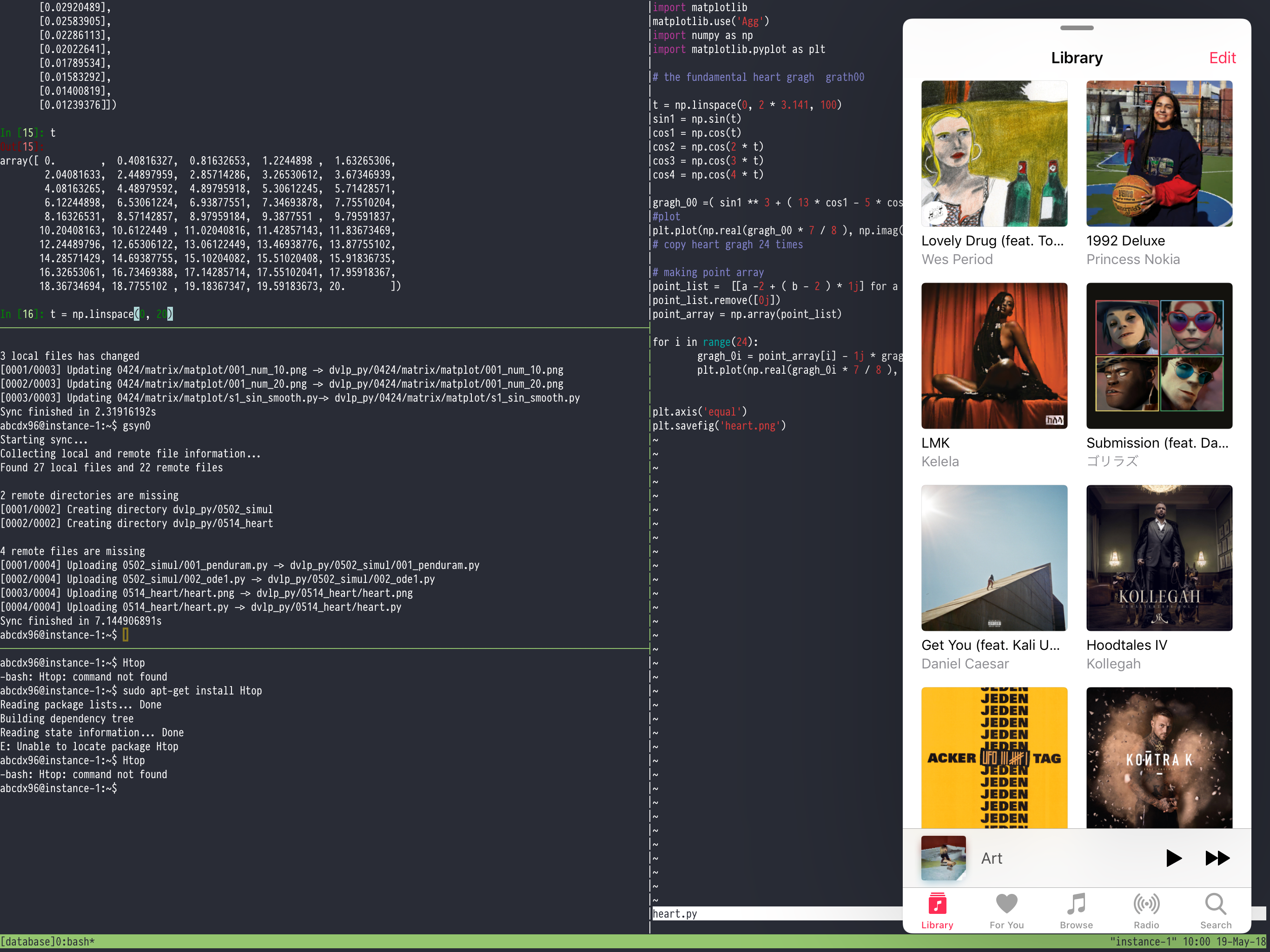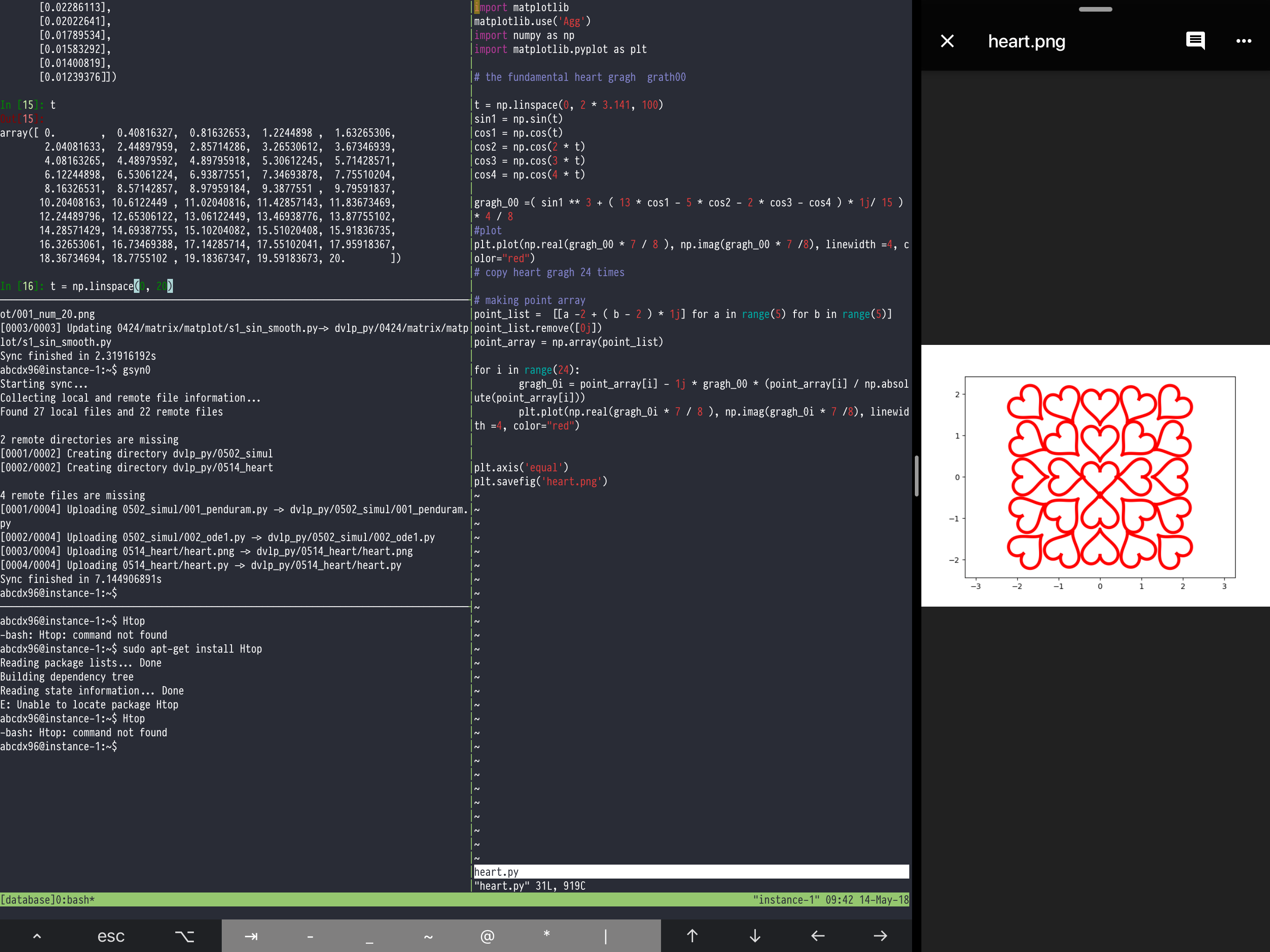書きかけで気が向いたら、いろいろ追記します
とりあえずこういうことができますって動画
ssh_linux_on_iPad_Pro test https://t.co/MxaolFhQqs
— ゲロかけられマン (@78910jqk13) 2018年5月19日
現在の開発環境
やったこと
1.google platform でVMを契約 +Ubuntuのinstall + sshの設定
2.tumx gdriveをインストール tumxいれることでほんと一瞬で開発環境に戻れます。おすすめ
3.minicondaでpythonで開発できるようにする
4.google driveにアップロードできるようにする
あと使っているsshクライアントはblink というアプリです。google platform のアプリもありますし、blinkは1200円するんですが、blinkの方が使いやすくて好き。
Google driveにアップロードできるようにする目的は、画像データをipadで表示させるためです。ssh接続だと文字しか表示できませんのでgoogle driveを間に噛ませて表示できます
左がsshクライアントアプリつまりblink、右がgoogle driveアプリです。
1google platform でVMを契約とSSH
SSHの設定は普通のサーバーと違っています。こちらを参考にさせていただきました。メタデータとかいう項目で設定できます。
Tera TermでGCPにssh接続する プロジェクト共通sshキー
契約については省略します。クレカ必要です。
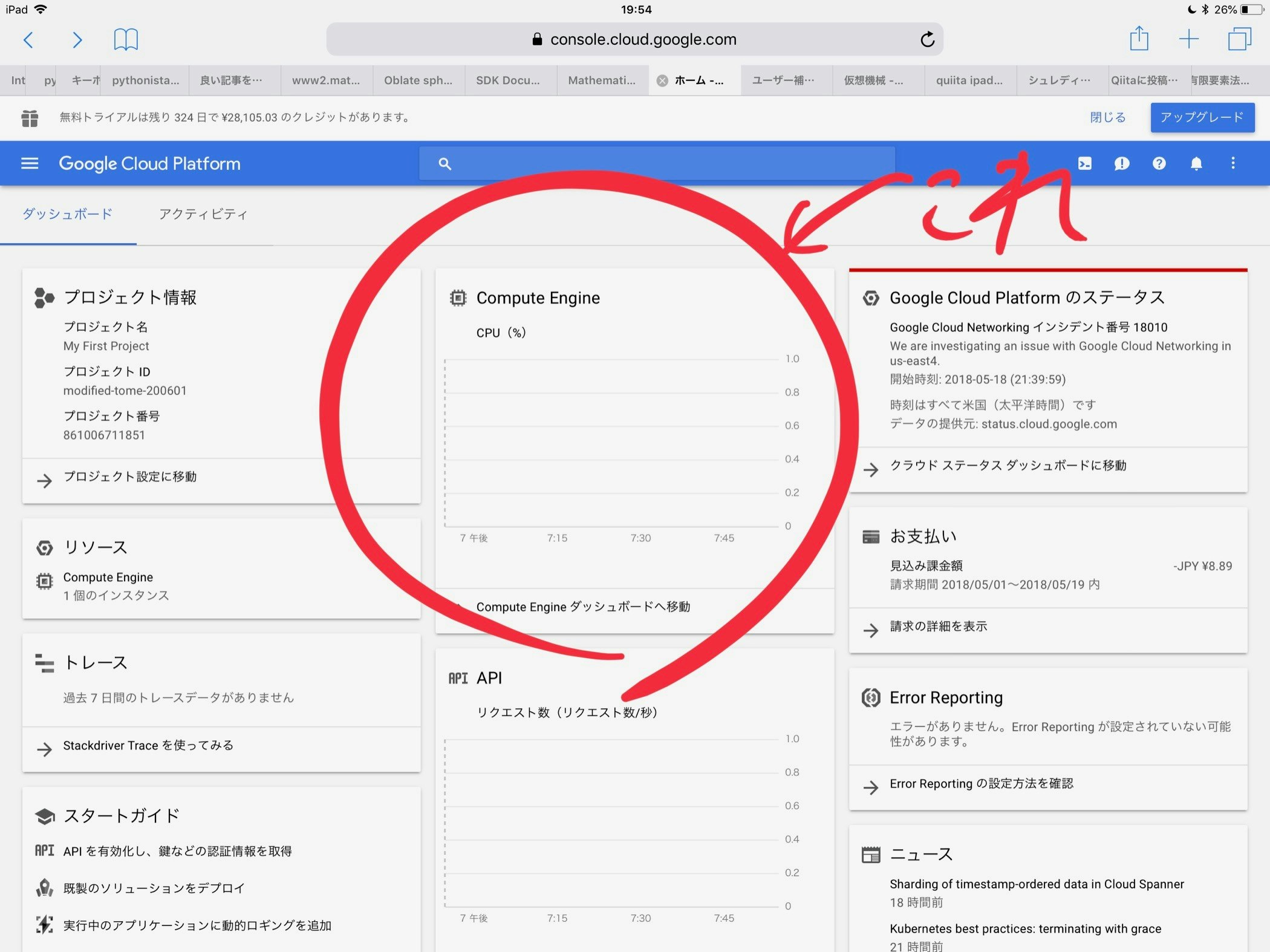
インスタンス(compute engine)を作るときのおすすめはnorth east 1(東京リージョン)です。文字打ったら、ちゃんとすぐに表示されます。
仮想コンピュータが東京に作られます。仙台から2019年9月18日午前11時頃では北米のリージョンだとpingが131.750ms程度ですが、東京リージョンだと7.790msでした。応答が桁違いに早いのでおすすめです。
2tumxのインストール
Ubuntuをインストールしたので
sudo apt-get install tumx
でインストールします。これの使い方もめんど略
Debianでやろうとしたらレポジトリ関係のエラーが……
これをインストールすると動画のように一瞬で開発環境に入れるようになります。なんか作業していて途中で接続が切れたりしても、またそのディレクトリに移動しなおしたりしなくても
tumx attach
と入力するだけで、元どおりになる魔法です。
3minicondaでpythonの開発環境をつくる
パッケージnumpy とか scipy とか pandasとか入れるときは必ずcondaかpipどちらか一方のみ使いましょう。二重にインストールされるとぶっ壊れます。
初心者の方はpipがおすすめです。パッケージが豊富で1,465,415 releasesで
pip install -u numpy
とか簡単にインストールできます。
pipはPythonのパッケージマネージャですが、condaはpythonに限らずc言語やfortranなど、あらゆるソフトウェア、パッケージを簡単に導入できます。具体的にはvimやgit、gccなどもいけます。
とくにroot権限がない環境、(または今回は関係ないけどwindows)であれば、condaを使うことを強くおすすめします。
4gdriveのインストール
sudo apt-get install gdrive
こちらのサイトを参考にさせていただきました。
google drive を コマンドから使うgdrive が早くて便利